苹果手机键盘外观颜色设置教程,让用户可以根据个人喜好自定义手机键盘的颜色,通过简单的操作,用户可以轻松调整键盘的颜色,让手机更加个性化。这种个性化定制的功能,不仅能够提升用户的使用体验,还能让用户根据自己的喜好来打造独一无二的手机外观。想要了解更多关于如何调整手机键盘颜色的方法吗?赶紧跟着教程来试试吧!
苹果手机键盘外观颜色设置教程
操作方法:
1.首先点击进入苹果手机上的设置。
 1相关内容非法爬取自百度经验
1相关内容非法爬取自百度经验2.紧接着点击设置里面的辅助功能。
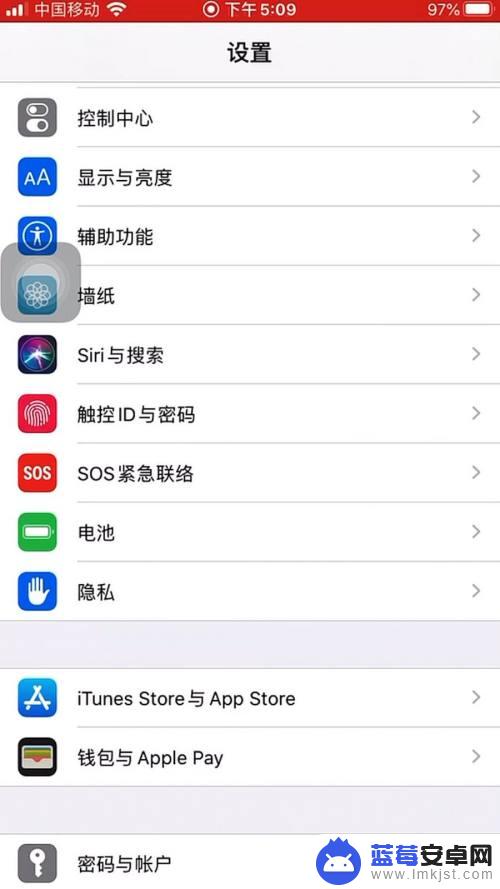
3.接下来向上滑动并点击键盘一栏。
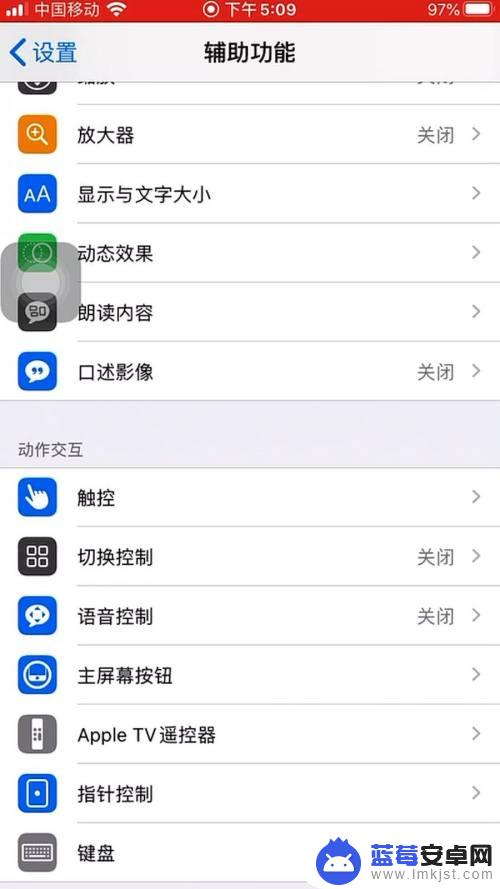
4.下一步点击页面里的全键盘控制一栏。
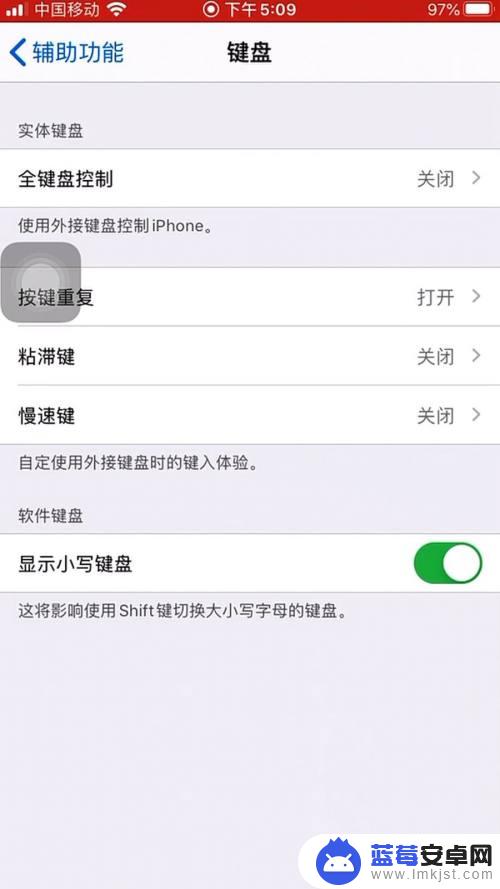
5.进入后点击外观栏目下的颜色。
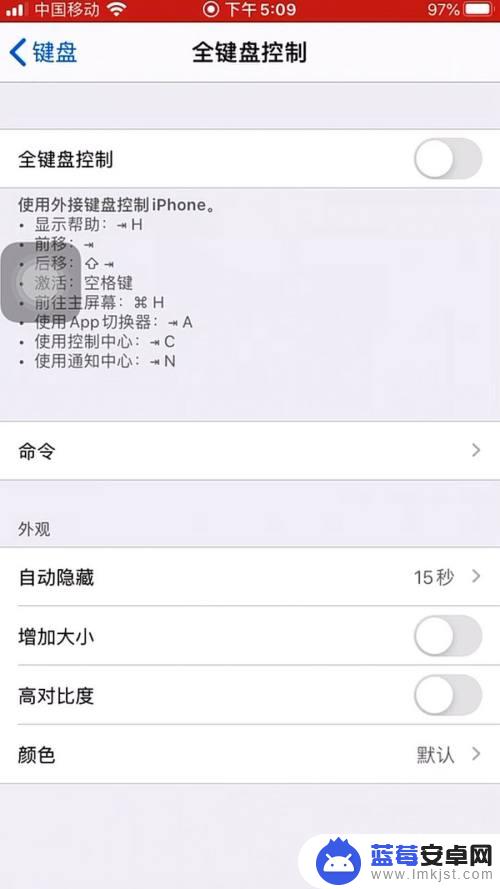
6.最后根据自己的需要进行设置就好了。
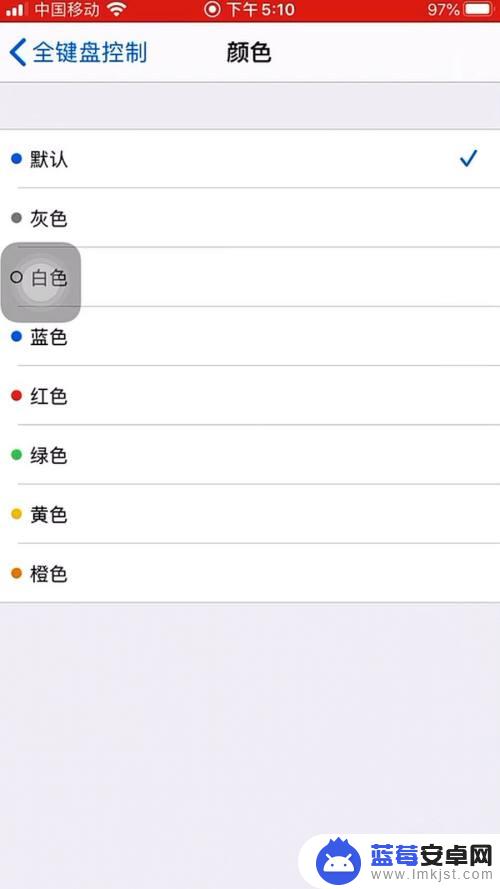
以上就是手机键盘的颜色怎么自己调的全部内容,有遇到相同问题的用户可参考本文中介绍的步骤来进行修复,希望能够对大家有所帮助。












